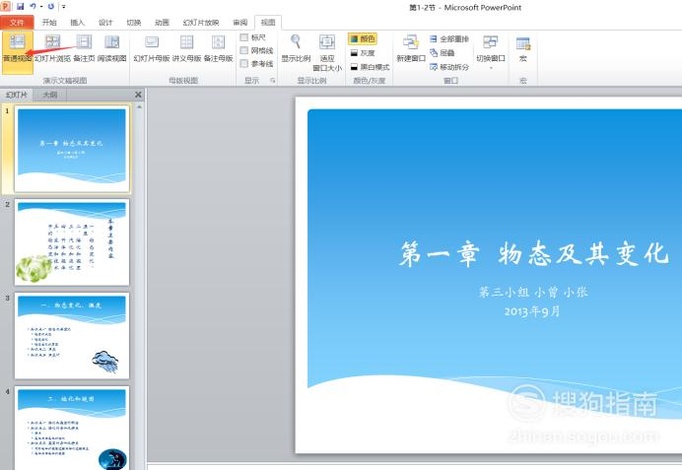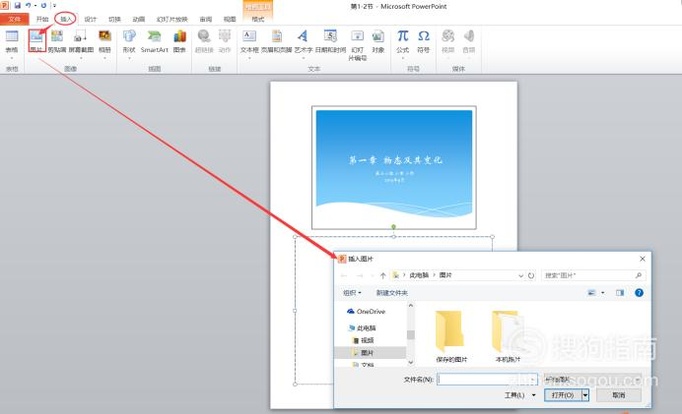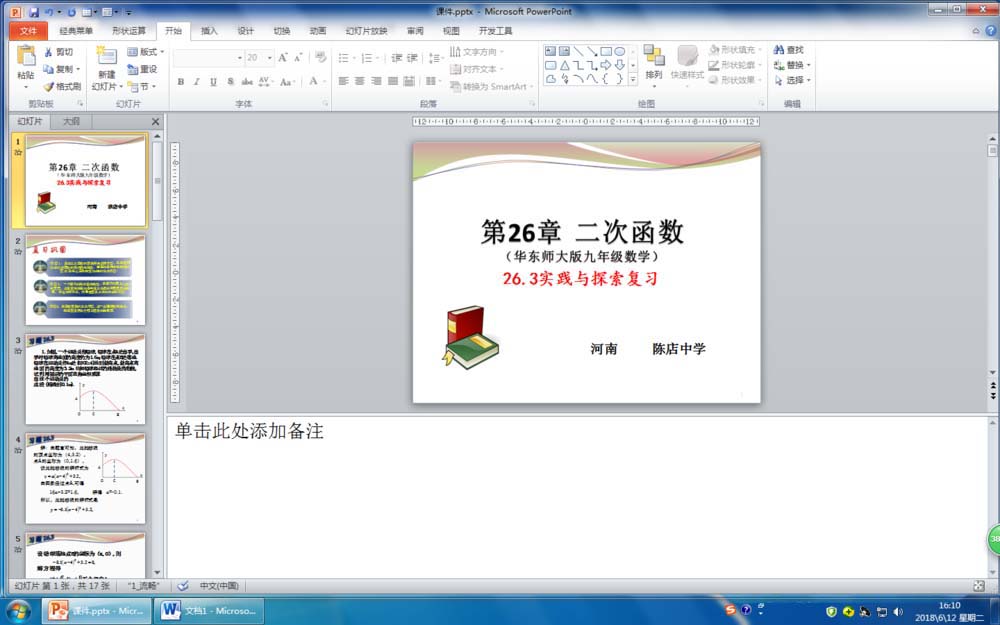- ppt素材免费下载素材库:黑白极简毕业答辩通用PPT模板下载
- ppt图表坐标轴文字框变大:红黑扁平化工作总结汇报PPT图表大全
- ppt图表坐标轴:5张方形并列关系PPT图表
- ppt如何插入图表:黑灰渐变展示架三部分PPT模板下载
下面的是PPT教程网给你带来的相关内容:
ppt备注字体大小改不了:PPT2010如何为幻灯片创建备注页呢
是一款十分方便的办公软件, 可以简单生动的展现作者讲演时所要表达的效果 。 那么中如何为幻灯片创建备注页?下面小编为你带来相关解答 。 操作方法 01 在“普通”视图中使用备注窗格 (备注窗格:在普通视图中键入幻灯片备注的窗格 。 可将这些备注打印为备注页或在将演示文稿保存为网页时显示它们 。 )可编写关于幻灯片的备注 。
文章插图
02 若要转到“普通”视图, 请在“视图”选项卡上的“演示文稿视图”组中, 单击“普通” 。
文章插图
03 您可以在使用“普通”视图时键入备注并为其设置格式, 但是,若要查看备注页的打印样式并查看任何文本格式(如字体颜色)的全部效果ppt备注字体大小改不了, 请切换到“备注页”视图 。 您还可以在“备注页”视图中检查并更改备注的页眉和页脚 。
文章插图

04 【如何为幻灯片创建备注页呢】每个备注页均会显示幻灯片缩略图以及该幻灯片附带的备注 。 在“备注页”视图中, 可以用图表、图片、表格或其他插图来丰富备注内容 。
文章插图
05 在“备注页”视图中添加的图片和对象将会显示在所打印的备注页上, 但不会显示在屏幕的“普通”视图中 。
文章插图
06 在“普通”视图中, 您不能在备注窗格内绘制或放置图片 。 请切换到“备注页”视图并在该处绘制或添加图片 。
文章插图
07 若要在单个备注页上添加更多空间, 需要单击“普通”视图, 在包含“大纲”和“幻灯片”选项卡的窗格中的“幻灯片”选项卡上, 单击要向其添加更多备注空间的幻灯片 。

文章插图
08 在“视图”菜单上的“演示文稿视图”组中, 单击“备注页” 。 在备注占位符的上边框上, 拖动大小句柄, 将备注占位符放大到您需要的页面大小 。
文章插图
09 若要删除幻灯片缩略图, 请在备注页上单击该幻灯片, 然后按 。 若要在备注页上降低幻灯片缩略图的大小, 请拖动幻灯片缩略图上的大小句柄 。
文章插图
10 无论如何, 在打印备注页之前,应先考虑在“演示者”视图中查看备注 。 您可在另一台监视器上播放演示文稿时查看备注ppt备注字体大小改不了:PPT2010如何为幻灯片创建备注页呢, 以此节约纸张和打印机墨水 。
感谢你支持pptjcw.com网,我们将努力持续给你带路更多优秀实用教程!
上一篇:如何给ppt加音乐背景:怎样给年会PPT添加背景音乐,让它自动播放 下一篇:如何给ppt加音乐背景:PPT背景音乐设置方法丨内附制作教程
郑重声明:本文版权归原作者所有,转载文章仅为传播更多信息之目的,如作者信息标记有误,请第一时间联系我们修改或删除,多谢。